上一篇
隐私保护🔒电脑开机密码设置全攻略,快速掌握安全防护技巧
- 问答
- 2025-08-31 12:23:36
- 3

隐私保护、电脑安全、开机密码、密码设置、强密码、Windows Hello、PIN码、密码管理器、生物识别、数据防护
内容全攻略 📝
为何要设置开机密码? 🔐
- 第一道防线: 防止他人未经授权访问您的电脑,保护个人文件、照片、财务信息等隐私数据。
- 物理安全: 在办公室、公共场所或家中,即使电脑短暂离开视线,密码也能提供基础保护。
- 法律责任: 某些行业(如医疗、金融)的数据保护法规要求对设备进行加密和密码保护。
如何设置强密码? 💪
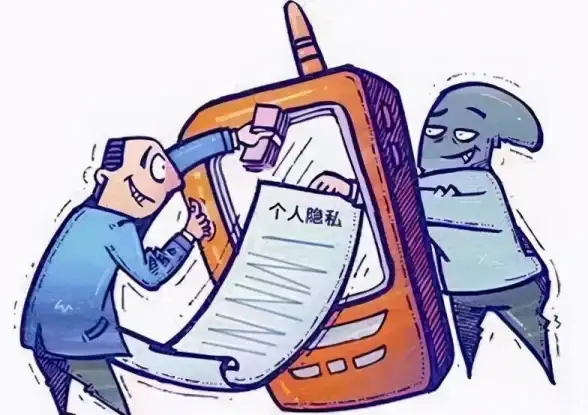
- 长度至上: 至少使用12个字符,越长越好。
- 复杂度是关键: 混合大写字母(A-Z)、小写字母(a-z)、数字(0-9)和特殊符号(!@#$%^&*)。
- 避免常见信息: 切勿使用姓名、生日、电话号码或“password”、“123456”等易猜词汇。
- 使用密码短语: 考虑用一句容易记忆的话的首字母组合,并加入符号和数字。“我最喜欢2025年8月的星空!” 可转化为 “W@xh2025#8Ydxk!”。
- 借助工具: 使用密码管理器生成并存储复杂密码,你只需记住一个主密码即可。
不同系统的设置路径 🖥️
- Windows 10/11:
- 前往
设置>账户>登录选项。 - 在此可设置或更改密码、更安全的 PIN码、以及图片密码。
- 前往
- macOS:
- 打开
系统设置>用户与群组。 - 点击左下角锁图标解锁,然后选择您的账户,点击“更改密码”。
- 打开
超越密码:更安全的登录方式 🚀
- Windows Hello: (适用于支持设备)
- PIN码: 比传统密码更快、更安全,因为它与特定设备绑定。
- 面部识别 / 指纹识别: 生物识别技术,快速、便捷且难以伪造。
- 生物识别: 利用指纹或面部特征进行身份验证,是当前既安全又高效的登录方式。
重要安全习惯 ⚠️
- 定期更换密码: 建议每3-6个月更换一次开机密码。
- 启用屏幕锁定: 设置短时间的自动锁屏(如1-5分钟),离开时顺手按
Win + L(Windows) 或Control + Command + Q(Mac) 立即锁屏。 - 警惕偷窥: 输入密码时注意周围环境,防止他人偷看。
- 别写下来: 避免将密码写在便签纸上并贴在电脑旁边。
设置一个强大的开机密码是数字时代保护个人隐私的最基本且关键的一步,结合现代生物识别技术,可以让安全防护既坚固又便捷!🛡️✨
(信息参考日期:2025年08月)
本文由 牢晓兰 于2025-08-31发表在【云服务器提供商】,文中图片由(牢晓兰)上传,本平台仅提供信息存储服务;作者观点、意见不代表本站立场,如有侵权,请联系我们删除;若有图片侵权,请您准备原始证明材料和公证书后联系我方删除!
本文链接:https://vds.7tqx.com/wenda/798024.html



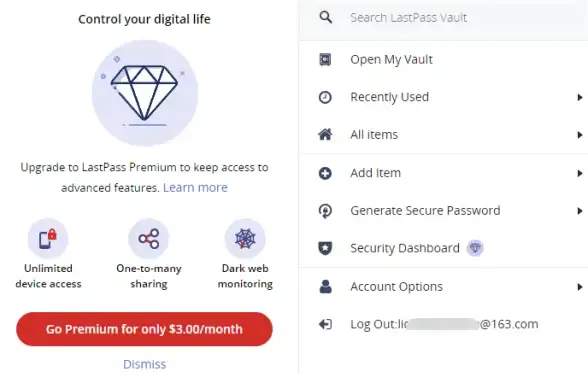

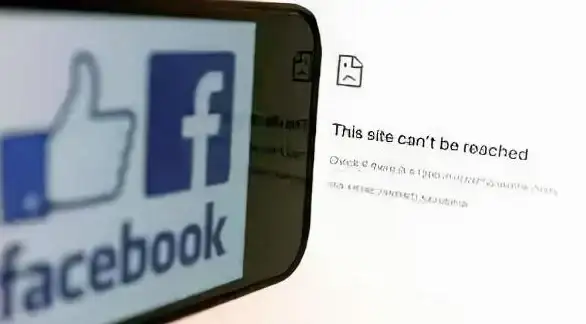

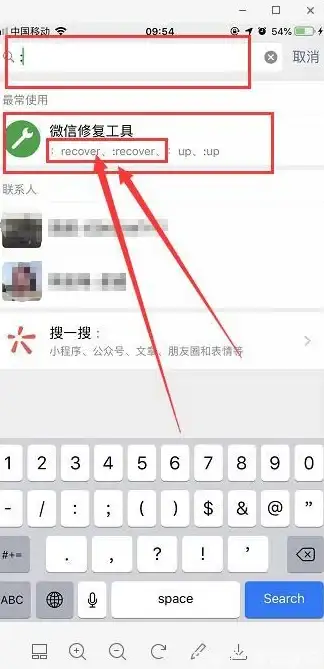

发表评论